Запуск приложений с помощью ярлыков
Для того чтобы назначить рабочий каталог, содержащий другие файлы, необходимые для работы запускаемого приложения, активизируйте поле Рабочая папка и введите указание на диск и папку.
Для того чтобы задать комбинацию клавиш для быстрого вызова, активизируйте поле Быстрый вызов, а затем нажмите нужное сочетание клавиш. Одна из клавиш должна быть буквой или цифрой. Нельзя использовать клавиши Esc, Enter, Tab, Пробел, Print Screen и Backspace.
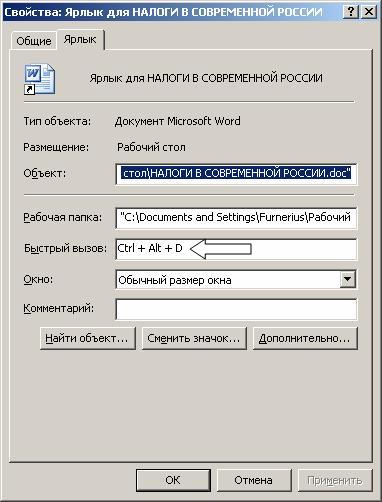
Если Вы хотите отменить назначение клавиш быстрого вызова, активизируйте соответствующее поле и нажмите клавишу Пробел. Использовать комбинацию клавиш, назначенную для быстрого открытия приложения, можно и во время работы другой программы.
Для того чтобы определить размеры окна, в котором должно быть запущено приложение или открыт документ, раскройте список Окно и выберите один из трех вариантов: Обычный размер окна, Свернутое в значок, Развернутое на весь экран.
Для того чтобы сменить значок, используемый для ярлыка, нажмите кнопку: Сменить значок.

Раскроется соответствующее диалоговое окно. В нем отображается набор значков, изображения которых хранятся в файлах с расширениями EXE, DLL и ICO.
Когда Вы выбираете значок для ярлыка, не обязательно ограничиваться значками, предлагаемыми в файле, на который указывает ярлык. Можно подобрать значок из какого-нибудь другого файла DLL, EXE или ICO. Для того чтобы подыскать дополнительный файл со значками, можно использовать кнопку Обзор.
Изменение и удаление ярлыков
Для изменения подписи ярлыка нужно выделить его одинарным щелчком, а затем сделать щелчок на его подписи. При этом в подписи появляется курсор, и ее можно отредактировать.
Для того чтобы удалить ярлык, щелкните по нему правой кнопкой мыши, а затем выберите в контекстном меню команду: Удалить.
